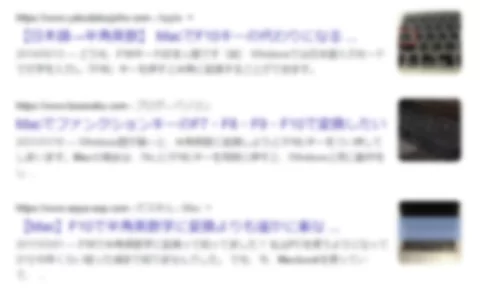ボクの記憶が正しければ、GA4が登場した頃、ユニバーサルアナリティクス(旧アナリティクス)のように自分のIPを除外する方法はまだ無かったと思います。
そのうち設定できるようになるだろうと、当時スルーしていました。
とあるサイトのリニューアル案件をやっていた時に、テストだチェックだとサイトをいじっていたら、そこだけアクセスが急に伸びてしまい、「insights」で異常値を出してしまいました。
そこで思い出しました。
そういえば、IP除外設定をしていない。
さすがに、もう出来るようになっているだろうと調べてみたら、やはり、出来るようになっていました。
IPアドレス除外の設定方法
IPアドレス除外の手順を説明します。
IPアドレスを定義する
「管理」の「プロパティ」から「データストリーム」を開きます。

「ウェブストリームの詳細」で「タグ設定行う」を開きます。
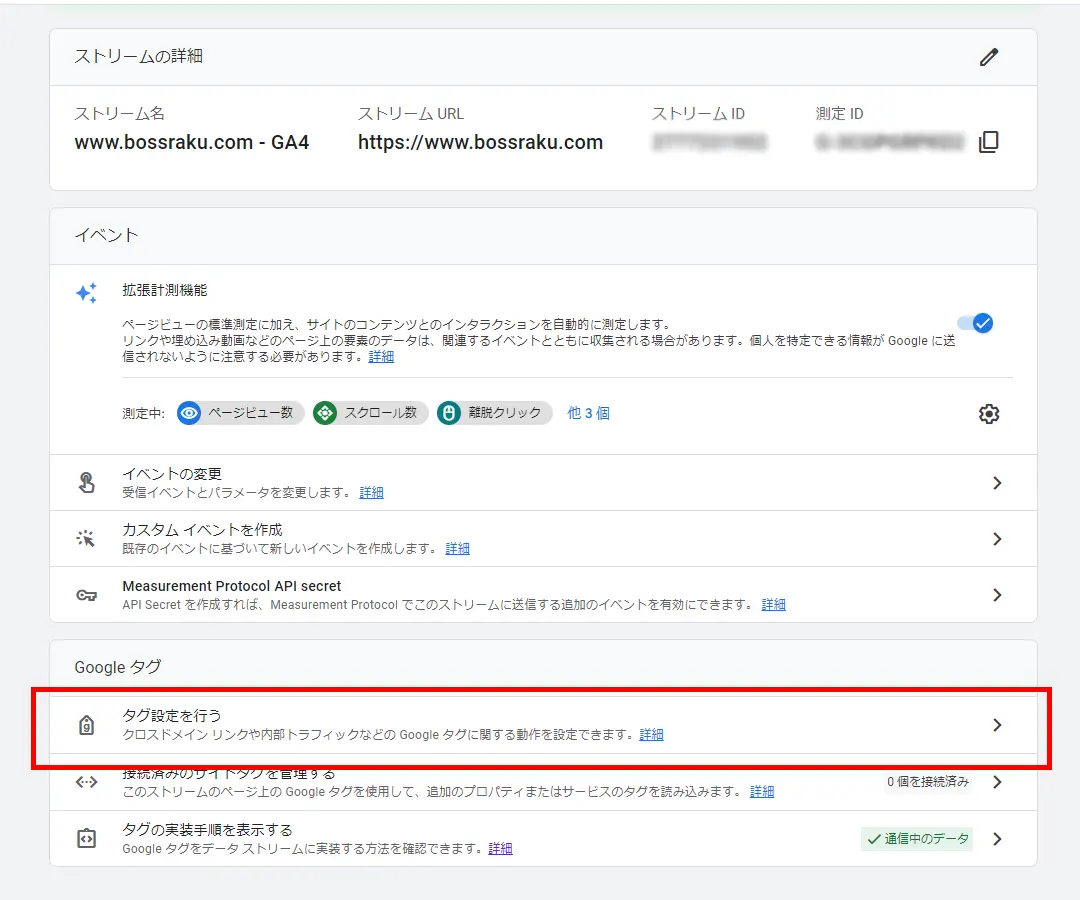
ページ下部の「設定」で「内部トラフィックの定義」を開きます。
見つからない場合は、見出し右側の「すべて表示」をクリックすると、さらに項目が表示されますので、その中から見つけることができます。
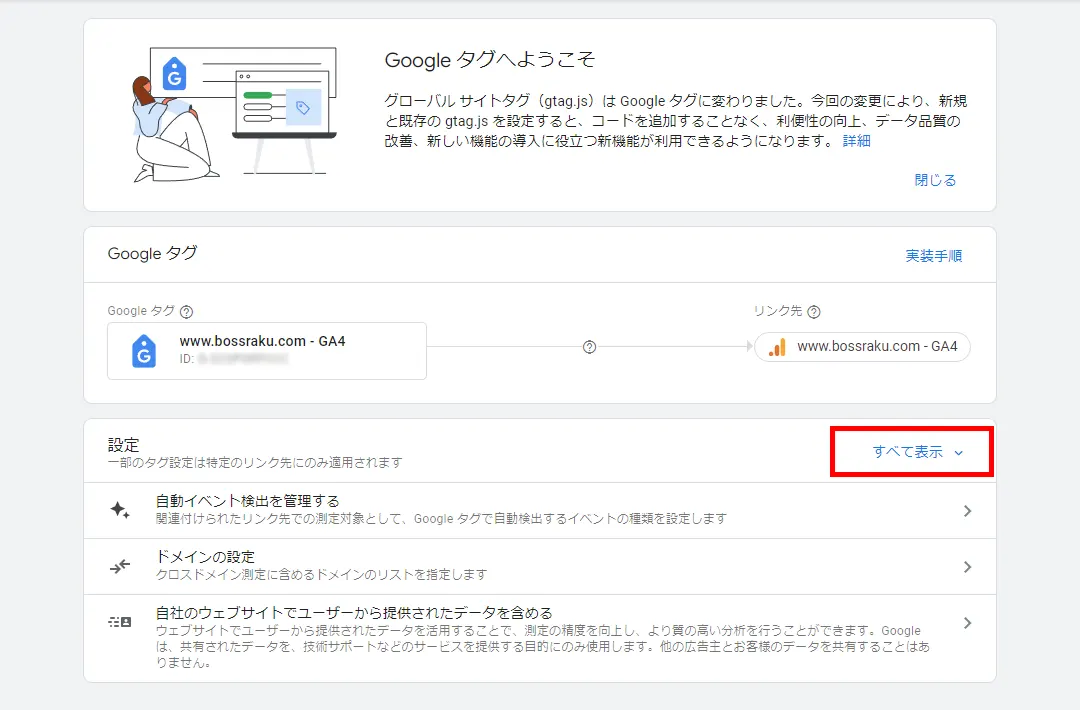
↓
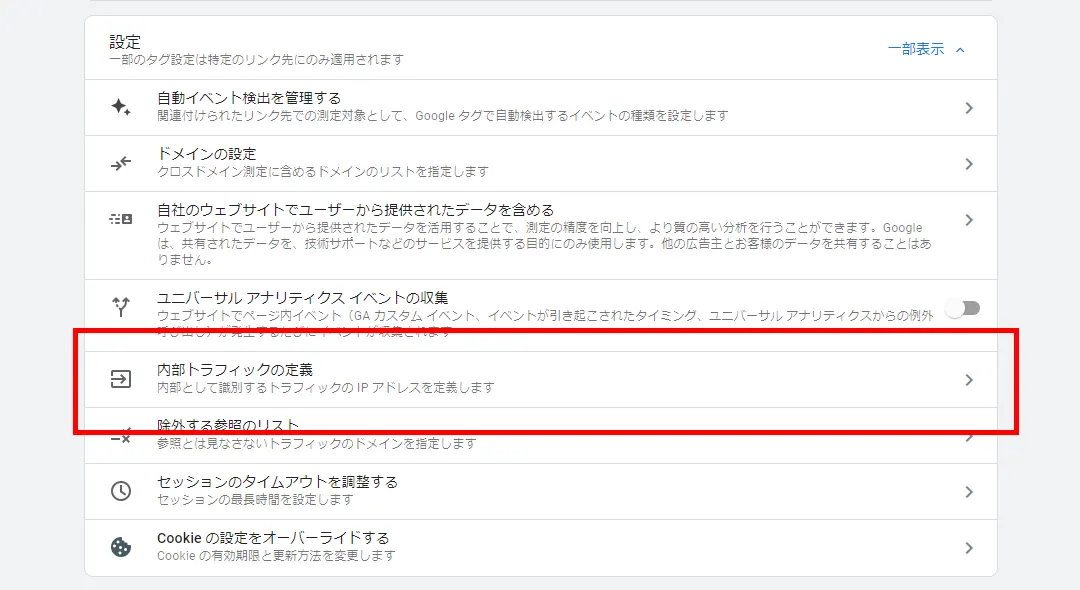
「内部トラフィック」の定義で「内部トラフィックルール」を作成します。

内部トラフィックルールの作成でルールを設定します。
「ルール名」にはわかりやすい名前にしましょう。
「trafic_typeの値」はデフォルトの「intermal」のままにしておきました。
「IPアドレス」の「マッチタイプ」は「IPアドレスと等しい」にして、「値」に自分のIPアドレスを入力します。
最後に「作成」をクリックしたら、IPアドレスの定義は完了です。
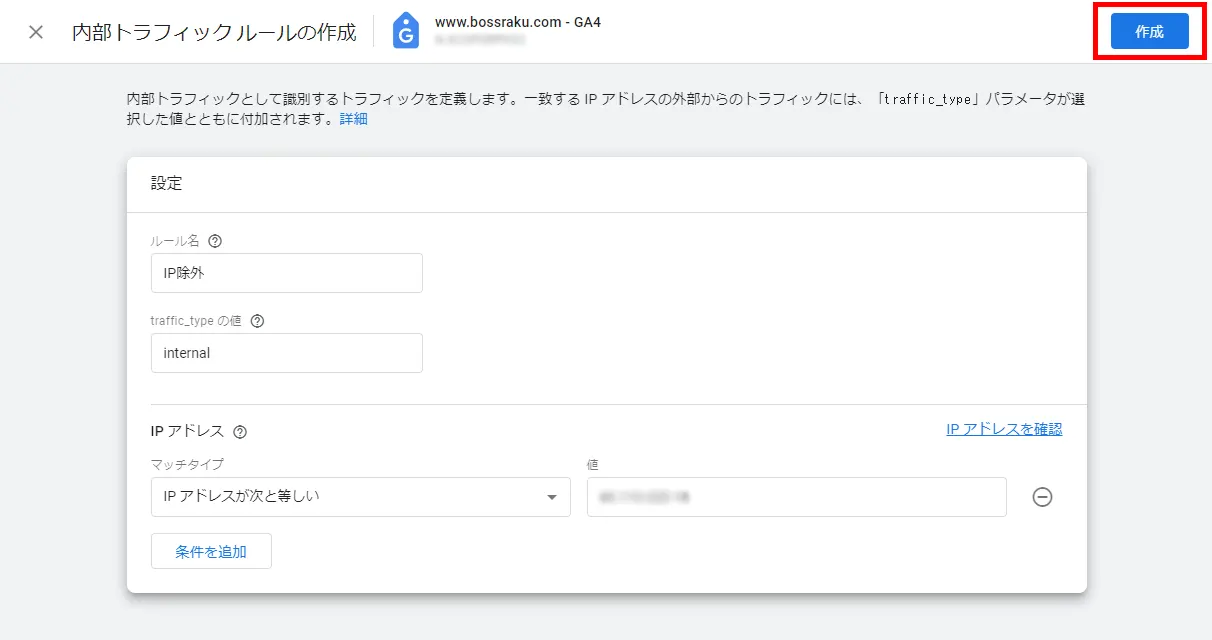
自分のIPアドレスがわからなくても、「IPアドレスを確認」のリンクから、IPアドレスを確認できるサイトの検索結果一覧が表示されるので、適当なサイトから確認しましょう。
フィルタを設定する
次に、定義したIPアドレスを除外するためのフィルタを設定します。
「管理」の「データ設定」の中の「データフィルタ」を開きます。
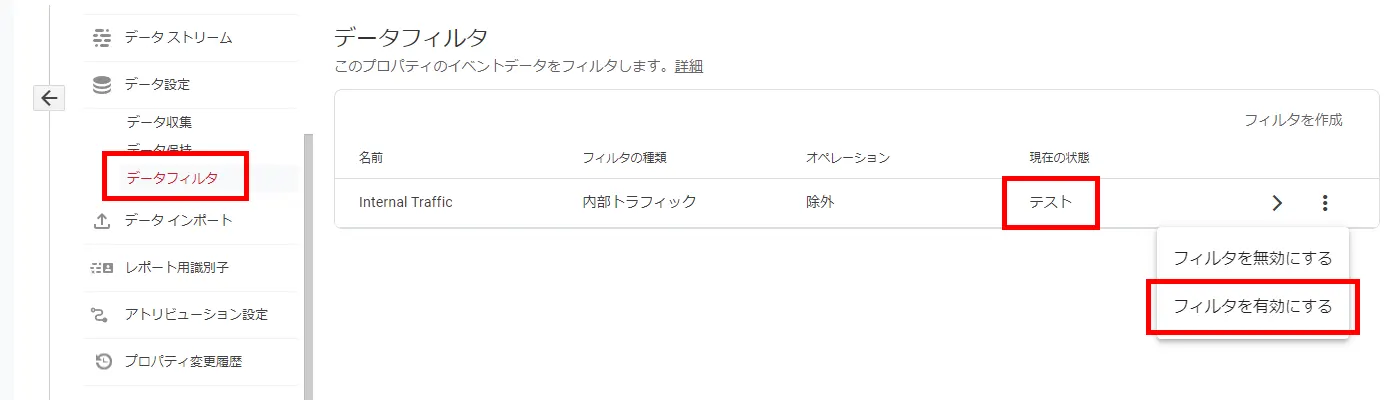
「現在の状態」が「テスト」になっているので、縦の3点リーダーをクリックするとポップアップらしきものが表示されますので、「フィルタを有効にする」を選択します。
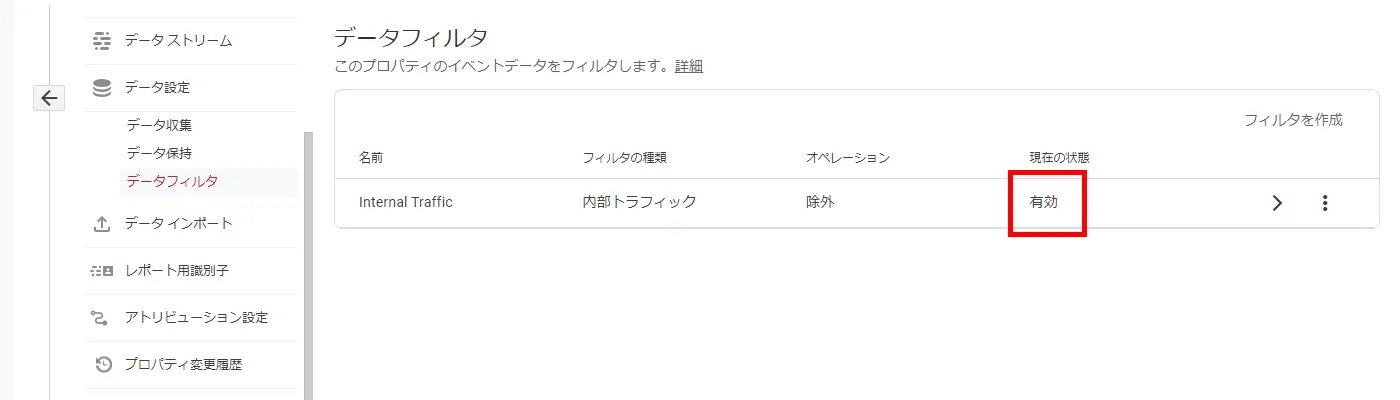
現在の状態が「有効」になれば、設定完了です。